Så här öppnar du en stängd flik i Edge Insider:
Högerklicka på en öppen flik och välj "Öppna stängd flik igen".
Alternativt, tryck på Ctrl+Skift+T.
Av misstag stängt en flik som du behöver gå tillbaka till? Edge Insider gör det enkelt att återställa det du gjorde.
För att öppna en nyligen stängd flik igen, högerklicka på valfri flik på flikremsan. Från snabbmenyn som visas klickar du på länken "Öppna stängd flik igen". Du kan också använda kortkommandot Ctrl+Skift+T.
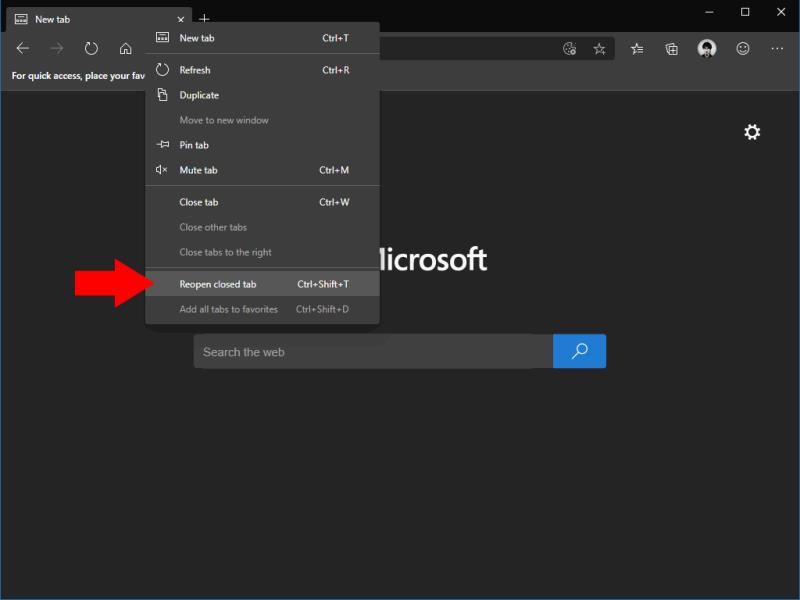
Denna metod återställer bara en enda flik. Den väljer alltid den senaste från din historia av stängda flikar.
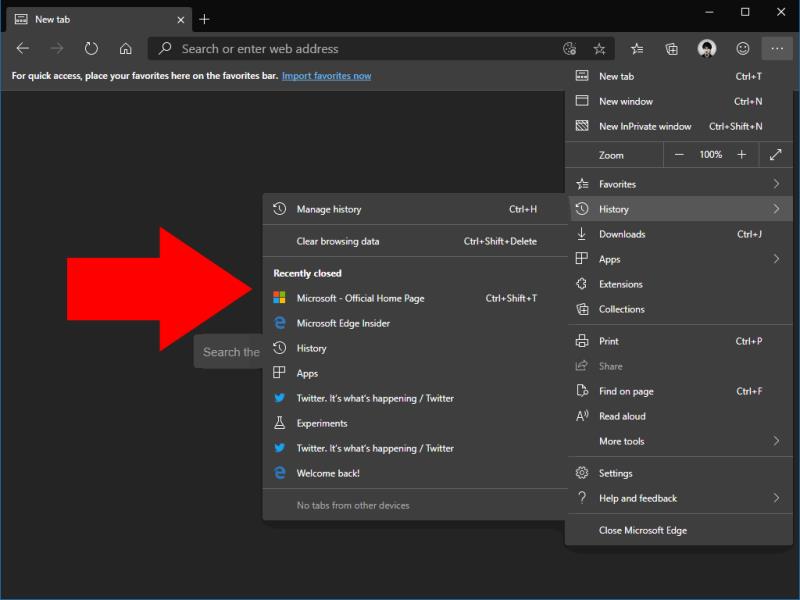
Om fliken du vill öppna igen inte är den senast stängda, klicka på menyknappen "..." längst upp till höger i Edges gränssnitt. Expandera menyn "Historik". Den här utfällningen inkluderar en "Nyligen stängd"-panel som visar alla nyligen stängda flikar som finns kvar i Edges historia. Klicka på en flik för att omedelbart återgå till den.
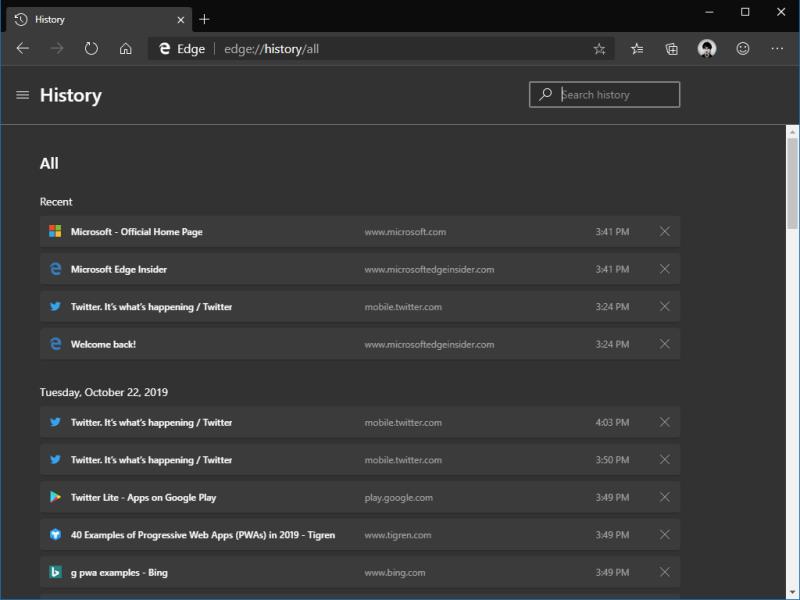
Du måste använda det vanliga historikgränssnittet om din målflik inte visas i menyn "Nyligen stängd". Klicka på "..." > Historik > Hantera historik eller tryck på Ctrl+H för att öppna historikskärmen. Här kan du bläddra i en fullständig kronologisk historik över flikarna du har öppnat i Edge.
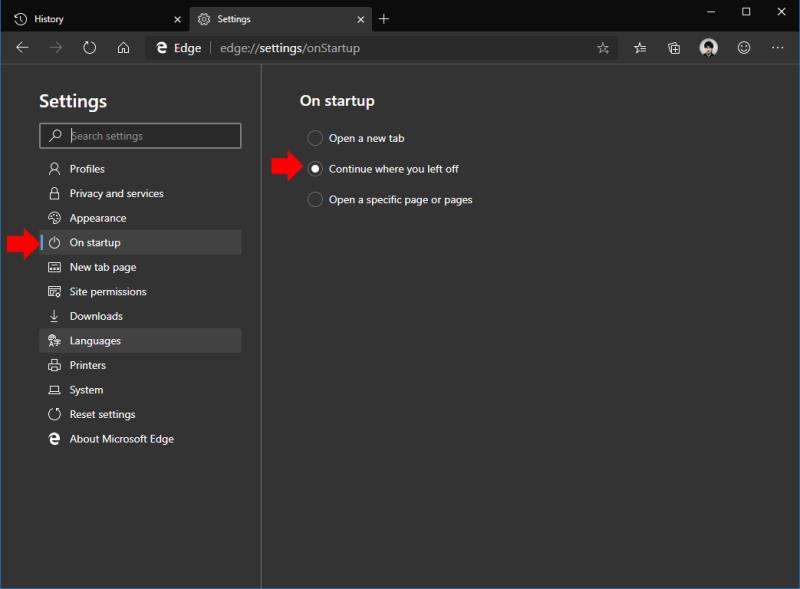
Slutligen kan du få Edge att automatiskt återställa dina flikar när du öppnar webbläsaren. Detta bör vara på som standard men för att kontrollera, öppna Edges inställningar ("..." > Inställningar). Klicka på sidan "Vid start" och välj alternativet "Fortsätt där du slutade". Edge kommer nu automatiskt att återställa dina flikar när den öppnas.

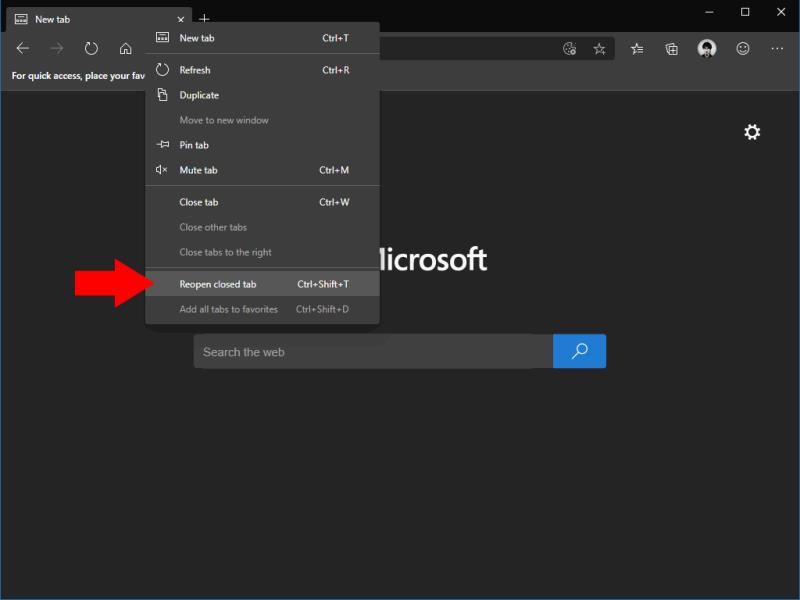
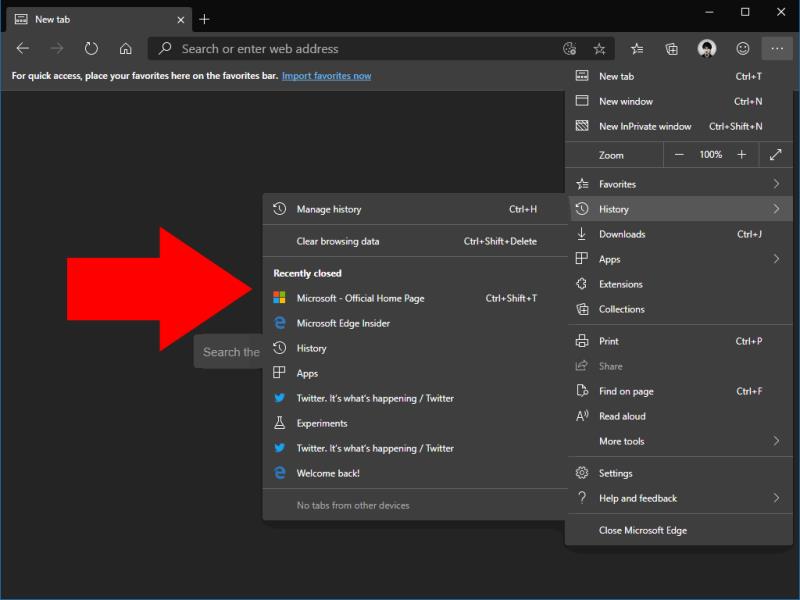
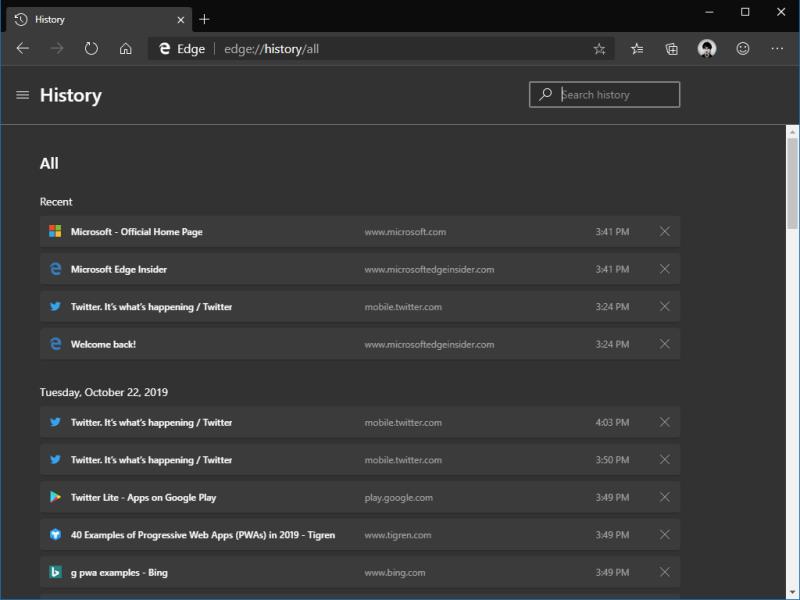
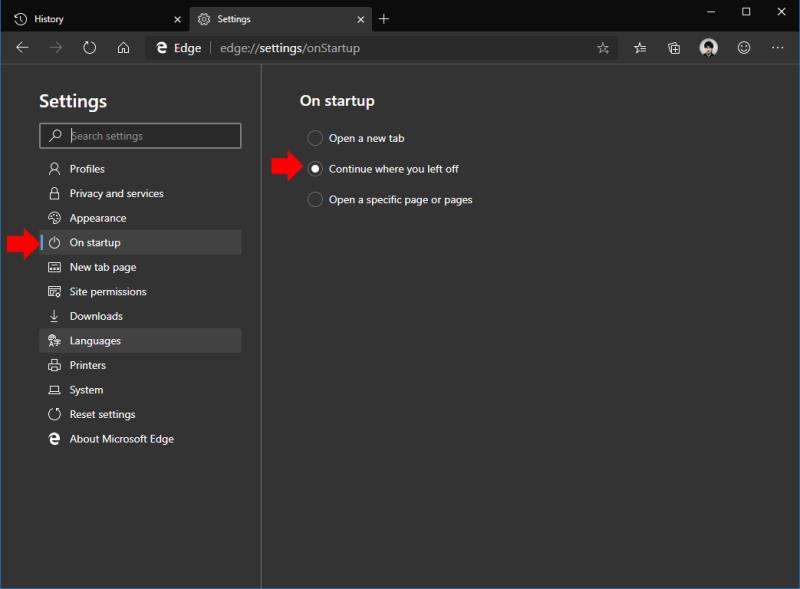


























![Ta reda på hur du gör försättssidor i Google Dokument [Enkla steg] Ta reda på hur du gör försättssidor i Google Dokument [Enkla steg]](https://blog.webtech360.com/resources3/images10/image-336-1008140654862.jpg)

